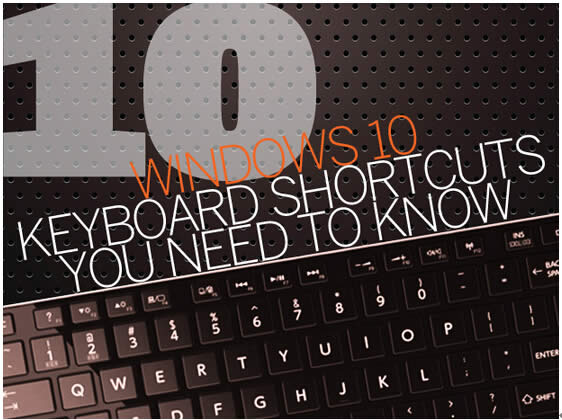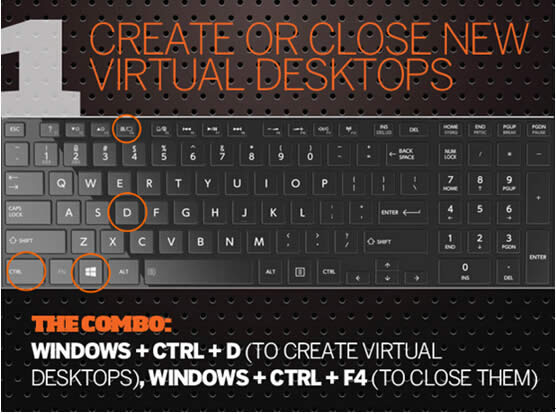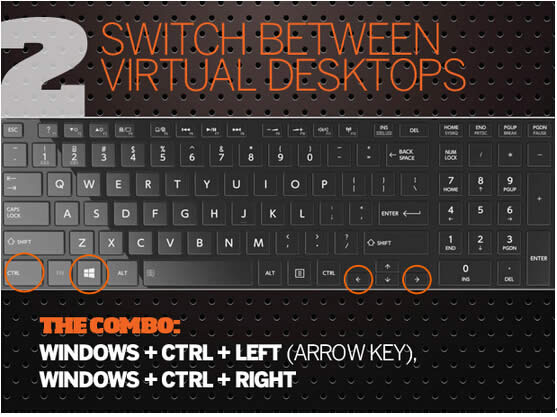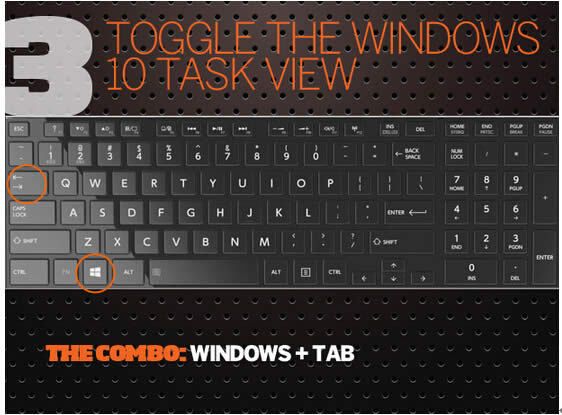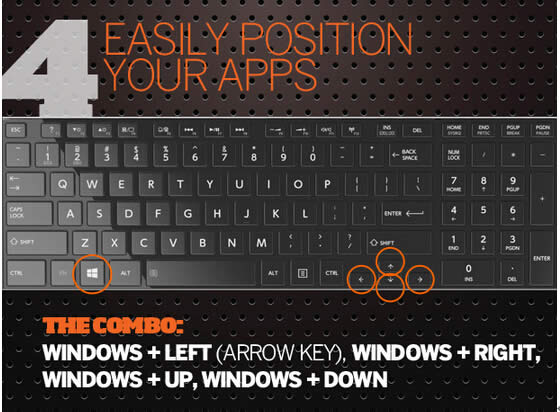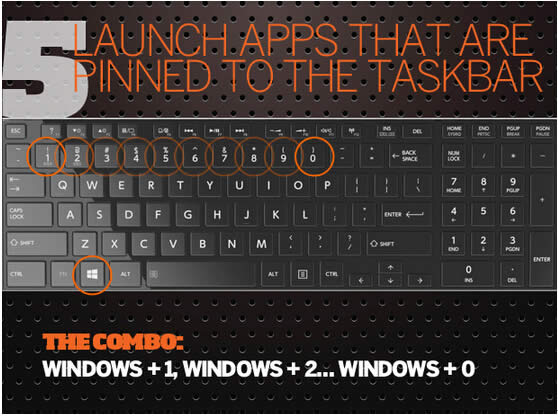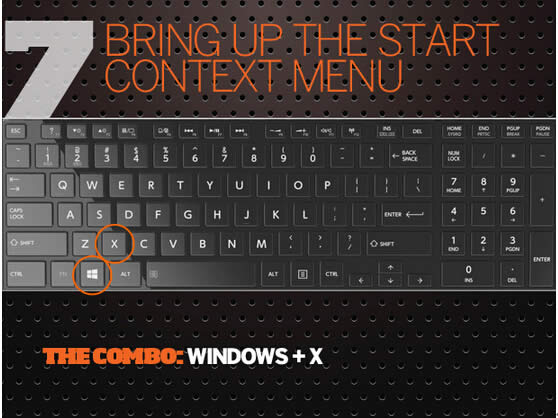10个快捷键迅速度使用Windows10系统
发布时间:2024-05-28 文章来源:xp下载站 浏览:
| Windows 10是美国微软公司研发的跨平台及设备应用的操作系统。是微软发布的最后一个独立Windows版本。Windows 10共有7个发行版本,分别面向不同用户和设备。2014年10月1日,微软在旧金山召开新品发布会,对外展示了新一代Windows操作系统,将它命名为“Windows 10”,新系统的名称跳过了这个数字“9”。截止至2018年3月7日,Windows 10正式版已更新至秋季创意者10.0.16299.309版本,预览版已更新至春季创意者10.0.17120版本
保持你的双手上的按键!对于所造成的所有的智能手机和平板电脑与屏幕键盘的兴起中断,不起眼,物理键盘继续是一个关键,当谈到把事情在电脑上完成的。
相关阅读:
如果有的话,微软的流行面临3,其类型盖键盘和苹果即将推出的iPad临其智能键盘证明这种说法的真实性。如果片剂的BE-全/最终所有的,为什么会有这样的市场伴随键盘?让我们面对现实:一个物理键盘是必须的,当你想获得真正的完成工作。
这里有10套有用的快捷键使用Windows10一样,你是专业的。
1.创建或关闭新的虚拟桌面
键盘快捷键:WINDOWS+ Ctrl + D键(创建虚拟桌面)时,Windows+ Ctrl键+ F4(关闭它们)
最好的一个功能的Windows10最终带来的表是虚拟桌面的原生支持。长久以来存在于Linux世界 - 而且由于OS X Leopard的Mac上 - 虚拟桌面让你扩大你的桌面环境超出了物理屏幕的限制。这使您可以隔离不同的任务或任务组自己的桌面,并能在它们之间进行切换,同时使应用程序打开并安排只是你喜欢的方式。在Windows+ Ctrl + D键组合,您可以创建更多的虚拟桌面,而Windows+ Ctrl键+ F4组合将其关闭。
2.切换虚拟桌面之间
键盘快捷键:WINDOWS+ Ctrl +左(箭头键)时,Windows+ Ctrl键+右
虚拟桌面不会有用没有能力在它们之间轻松切换。在切换使用这个组合的虚拟桌面之间闪电般的速度,这样就可以回去工作更快 - 或换出你的Facebook和聊天的瞬间为您的Outlook应用程序的应用程序如果您的老板步入了房间。
3.切换在Windows10任务视图
键盘快捷键:的Windows+ Tab键
位于左下角的任务视图按钮是一个方便的方式来获得所有打开的窗口,包括您所创建的虚拟桌面能够迅速浏览。但是,为什么把你的手离开键盘的触摸屏或鼠标时,这个简单的快捷方式会做同样的事情?
4.轻松定位您的应用程序
键盘快捷键:WINDOWS+左(箭头键)时,Windows+右时,Windows+上的Windows+向下
对大屏幕显示器更精确地定位你的应用程序的能力得到了在手臂在Windows10。我们都知道,打在Windows键和向左或向右方向键将停靠您的应用程序正确的一个镜头及显示器分别离开。对于Windows10,按Windows+上和Windows+向下键,当你的应用程序停靠在左侧或右侧会导致你的应用程序的窗口缩小到屏幕的四分之一。你可以想象,这使得它更容易组织应用程序在屏幕上,尤其是对于台式机用户提供了27英寸甚至30英寸的显示器。
5.启动应用程序
被固定到任务栏键盘快捷键:WINDOWS+1时,Windows+2...的Windows+0
我们许多人喜欢到管脚我们的应用程序到任务栏,让他们近在咫尺。那么,你可以通过按Windows键以及相应的固定应用程序图标的位置的数字编号,从左至右立即启动它们。您被限制为所述第一应用程序10虽然,与正在与Windows+0快捷方式访问的第十图标。
6.搜索与柯塔娜
键盘快捷键:WINDOWS+ C(使用你的声音)时,Windows+ S(通过输入查询)
我们都爱它的柯塔娜去到桌面上使用Windows10显然,微软确信你可以调用柯塔娜使用键盘快捷键。从咖啡馆或开放式的办公室工作的,你可以打的Windows+ S快捷方式键入查询到文本框。如果你幸运地拥有自己的办公室,或者如果你在家工作,那么Windows+ C会告诉柯塔娜听你说话的查询。
7.调出开始上下文菜单
键盘快捷键:WINDOWS+ X
高级用户会喜欢怎样的Windows+ X快捷键调出开始上下文菜单中,您也可以打开右键单击开始菜单上。这是一个快速简便的方法来访问某些引擎盖下的更强大的功能,而无需跳转通过正常的篮球,提供一个直接链接到控制面板,事件查看器,设备管理,磁盘管理器和任务管理器,等等。
8.注意到截图并保存为一个文件
键盘快捷键:WINDOWS+ PRINT SCREEN
使用此快捷方式,如果你想捕捉到你的当前屏幕的图像,并将其保存到在同一步骤中的一个文件。图像文件被保存在画面A截图文件夹,并且可以为各种原因是有用的。例如,您可能希望捕获从一个应用程序或浏览器屏幕上,你不能复制和粘贴捕捉,或者甚至快速保存冗长的电子邮件的快照,当你怀疑展望即将崩溃的重要信息。
9.锁定机
键盘快捷键:的Windows+ L
需要明确的是,这是不是在Windows10一个新的快捷键,但值得一提的是由于它是如何锁定您的机器在一个单一的步骤。而如果你需要离开电脑笔记本电脑或台式一会儿肯定是有益的,那些谁是真正关心我们的笔记本电脑中的数据应该检查出的10件事情之前,你做的安全性失去你的笔记本电脑。
10.启动Windows文件浏览器
键盘快捷键:WINDOWS+ E
另一种“过时的歌曲”快捷键,带来了Windows文件浏览器,但遗憾的是不似乎是众所周知的。因此,退出鼠标已经并使用此快捷键,弹出文件浏览器在瞬间。
Windows 10系统成为了智能手机、PC、平板、Xbox One、物联网和其他各种办公设备的心脏,使设备之间提供无缝的操作体验。 |
本文章关键词: 10个快捷键迅速度运用Windows10系统
相关文章
本类教程排行
系统热门教程
本热门系统总排行